Одоо танд хялбархан суулгах сонголт байна Google Play Store Windows 11-тэй төхөөрөмждөө. Өнөөдөр бид үүнийг хэрхэн хийхийг танд хэлэх болно.
Хөтөлбөрийн дэмжлэгийн тухай Android Хамгийн сүүлийн үеийн үйлдлийн системийн тухай танилцуулгын эхний өдрөөс л ярьж байсан. Гэвч ийм боломж тэр дороо гарч ирээгүй. Хэрэглэгчид хүлээх хэрэгтэй болсон. Хамгийн сүүлийн үеийн Windows 11 шинэчлэлтийн дараа хэрэглэгчид Amazon AppStore-г ашиглах боломжтой болсон. Мэдээжийн хэрэг, ийм үйл явдлын өрнөл нь танд таалагдахгүй байхын аргагүй юм. Нэмж хэлэхэд, хэрэв та хүчин чармайлт гаргаж, бага зэрэг цаг зарцуулбал Windows 11 компьютер дээр Google Play Store ажиллуулж болно.
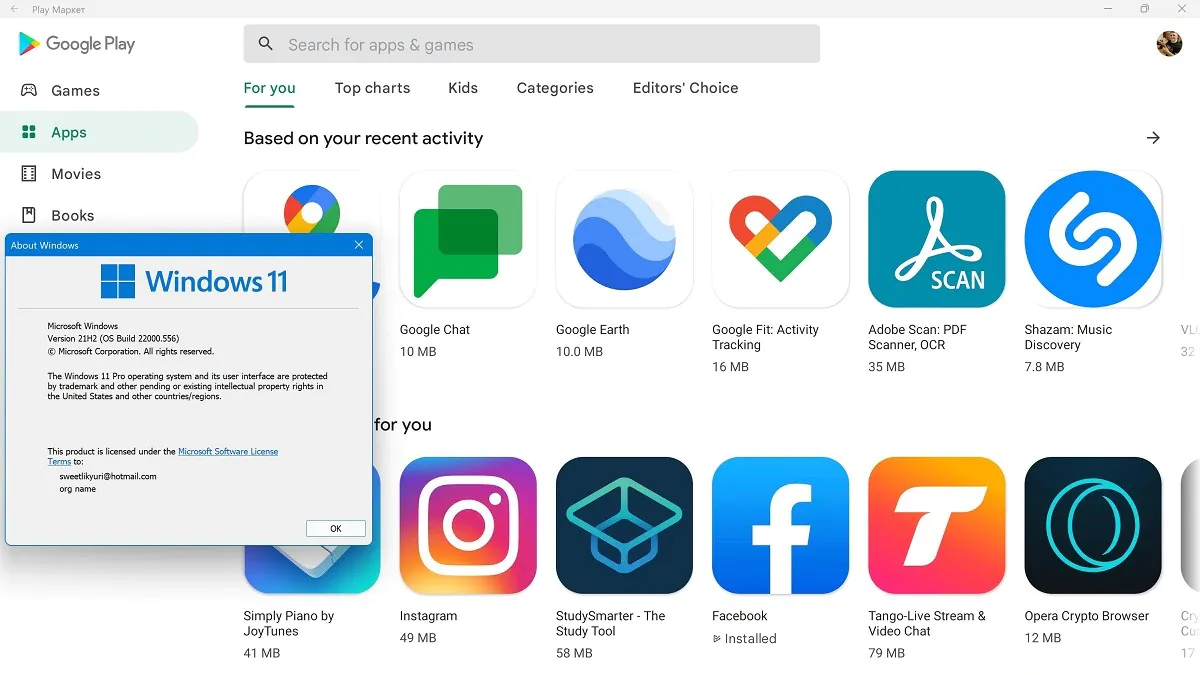
Өнөөдөр бид Windows 11 үйлдлийн системтэй төхөөрөмж дээр Google Play Store-ыг хэрхэн зөв суулгах талаар дэлгэрэнгүй ярих болно.
Мөн уншина уу: Windows 11-ийг албан ёсоор танилцуулж байна: Таны мэдэх ёстой бүх зүйл
Google Play Store суулгахын тулд компьютерээ бэлтгэ
Эхлэхийн тулд танд Google Play Store суулгасан байх шаардлагатай. Хэрэв та Windows 11 дээр Amazon Appstore-ийн тохиргооны процессыг аль хэдийн давсан бол энэ алхамыг алгасаж болно. Гэхдээ та Amazon Appstore-г суулгах шаардлагатай байж магадгүй гэдгийг санаарай. Та Amazon Appstore-оос авах боломжтой Microsoft Дэлгүүр. Зүгээр л нээ Microsoft Хайлтын талбарт Amazon AppStore-г хадгалаад оруулна уу. Магадгүй энэ програм нь таны компьютерт аль хэдийн татагдсан байх, гэхдээ хэрэв үгүй бол татаж аваад татаж авах боломжтой Android- үүнээс програмууд.
2022 оны -р сарын байдлаар хөтөлбөрүүд Android Windows 11-ийн тогтвортой суваг дээр байдаг, гэхдээ зөвхөн АНУ-д байдаг. Тийм ээ, хэрэв та Amazon Appstore-ийн програмуудыг ашиглахыг хүсвэл хүлээх эсвэл бүс нутгаа АНУ руу өөрчлөх хэрэгтэй. Хэрэв таны компьютер Windows 11-тэй нийцэж байгаа бол энэ нь програмуудыг ажиллуулах шаардлагыг аль хэдийн хангасан байна Android. Үргэлжлүүлэхийн өмнө Windows-ын шинэчлэлтүүдийг шалгаж, байгаа аль нэгийг нь суулгахаа мартуузай.
Дараа нь та Windows 11 компьютер дээрээ техник хангамжийн виртуалчлалыг идэвхжүүлэх хэрэгтэй. Гол нь Windows 11 үндсэндээ эхэлж байгаа явдал юм Android виртуал машинд байгаа тул үүнийг хийх ёстой. Та өөрийн компьютер дээр виртуалчлал идэвхжсэн эсэхийг шалгаж болно. Үүнийг хийхийн тулд та "Бүтээмж" таб руу очих Даалгаврын менежерийг нээх хэрэгтэй.
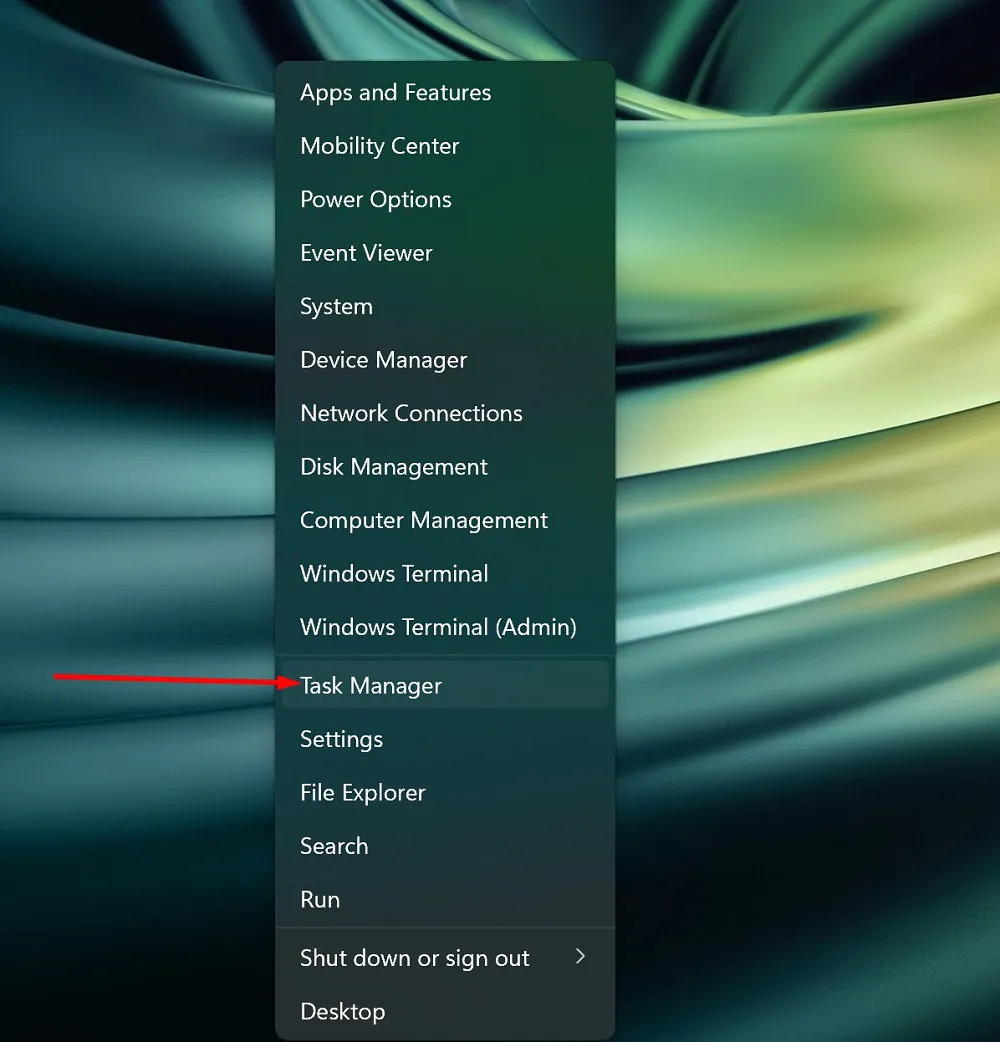
Та Ctrl+Shift+Esc товчийг дарж эсвэл Эхлүүлэхийн тулд хулганы баруун товчийг дарж Task Manager-ийг нээж болно. Виртуалчлал идэвхжсэн эсэхийг шалгана уу.
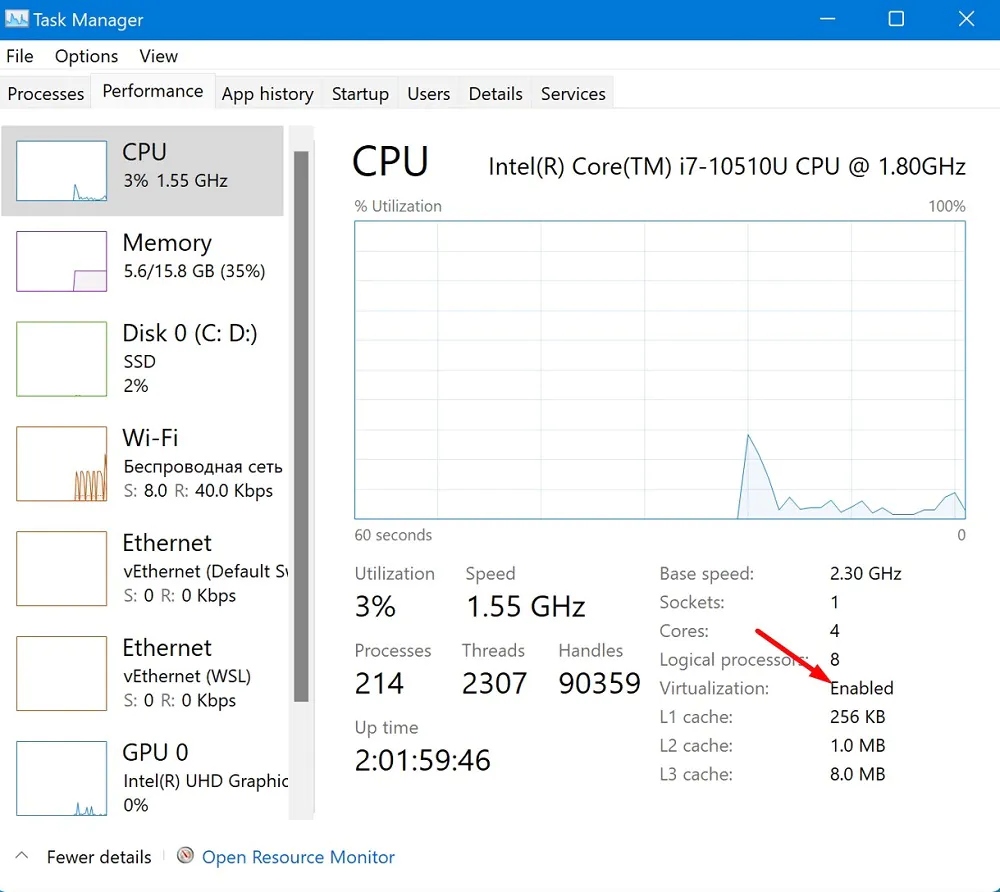
Хэрэв техник хангамжийн виртуалчлал идэвхжээгүй бол та компьютерийнхээ UEFI програм хангамж (BIOS) дээр Intel VT-X-г идэвхжүүлэх шаардлагатай байж магадгүй. AMD процессортой системүүдийн хувьд UEFI програмын тохиргооны дэлгэцээс AMD-V-г хайж олоорой.
Дараа нь та хамгийн сүүлийн хувилбарыг ашиглаж байгаа эсэхээ шалгаарай Microsoft Дэлгүүр. Тиймээс нээ Microsoft Номын сангийн хэсгийн хуудсан дээрх бүх програмыг хадгалж, шинэчилнэ үү. Энэ нь таны төхөөрөмжийн зөв ажиллахад үнэхээр чухал, учир нь та програмын хамгийн сүүлийн хувилбарыг авах болно Microsoft Хадгална.
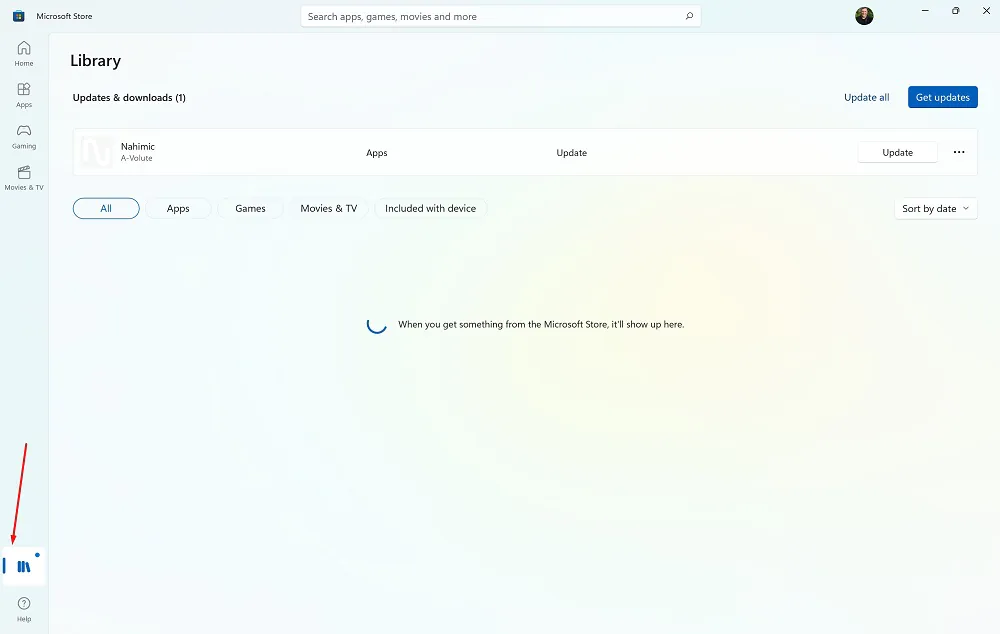
Хэрэв эдгээр бүх зүйл шалгагдсан бол та үргэлжлүүлэхэд бэлэн байна. Хэрэв та энэ хүртэл ямар нэгэн шинэчлэлт хийсэн бол бид цааш явахаас өмнө компьютерээ дахин асаах хэрэгтэй.
Мөн уншина уу: Windows 11 суулгах 11 шалтгаан
Google Play Store суулгаж байна
Бид "Windows PowerShell Toolbar" хэмээх хэрэгслийг ашиглах болно. Энэ нь Windows 11 дээр Google Play Store-г суулгах чадвар зэрэг хэд хэдэн функцийг агуулдаг. Энэ хэрэгсэл нь нэмэлт програм хангамж шаарддаггүй, нэг товшилтоор нэлээд энгийн суулгах боломжийг олгодог.
Энэ хэрэгслийн талаар хэдэн үг хэлье. Энэ нь серверээс скриптийг татаж аваад ажиллуулна. Аюулгүй байдлын зарим асуудал байгаа ч үүнд итгэх нь зүйтэй гэж үзэх үндэслэл бидэнд бий. Нэгдүгээрт, энэ нь нээлттэй эхийн хэрэгсэл бөгөөд энэ нь хөшигний ард юу болж байгааг тодорхой түвшинд ил тод болгох гэсэн үг юм.
Хоёрдугаарт, уг хэрэгсэл бичих үед Github дээр бараг 800 одтой байсан. Энэ нь үүнийг хэрэгтэй гэж үзсэн олон тооны хүмүүсийг харуулж байна. Цаашилбал, уг хэрэгслийг зургаан сар гаруй хугацаанд хөгжүүлж байгаа бөгөөд ямар нэгэн томоохон асуудал илрээгүй байна.
Эцсийн эцэст GitHub-ийн скриптэд итгэх эсэх нь танаас хамаарна. Санаарай, та энэ бүхнийг өөрийн эрсдэл, эрсдэлд оруулаарай. Тиймээс, хэрэв та бэлэн бол эхэлцгээе.
- Windows 11 компьютер дээрээ вэб хөтчийн GitHub хуудас руу ороод Хэрхэн ашиглах хэсэг рүү гүйлгэ. "Easy Start Command (Windows 10 ба 11)" гэсэн гарчигт дурдсан кодыг хуулна уу. Хэн нэгэн GitHub руу шилжихийг хүсэхгүй байгаа тохиолдолд энд байна: iex((New-Object System.Net.WebClient).DownloadString('https://ps.microsoft-toolbox.workers.dev'))
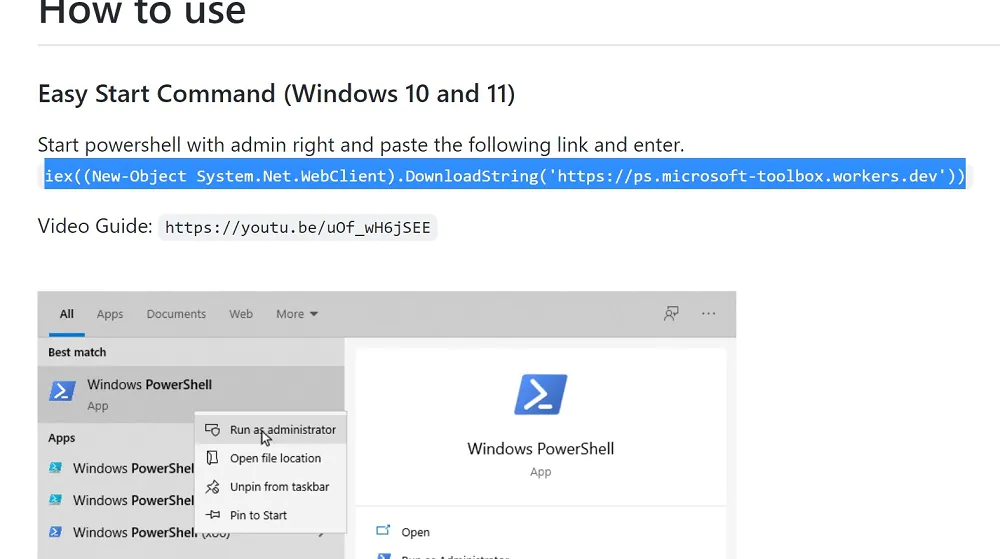
- Дараа нь бид Windows PowerShell-ийг администратороор ажиллуулах хэрэгтэй эсвэл Windows терминалыг администратороор ажиллуулж болно. Үүнийг хийхийн тулд "Start" цэсийг нээгээд "PowerShell" гэж хайна уу. "Администратороор ажиллуулах" сонголт дээр дарж эсвэл "Эхлүүлэх" дээр хулганы баруун товчийг дараад сонгоно уу Windows PowerShell (Администратор) abo Windows терминал (администратор).
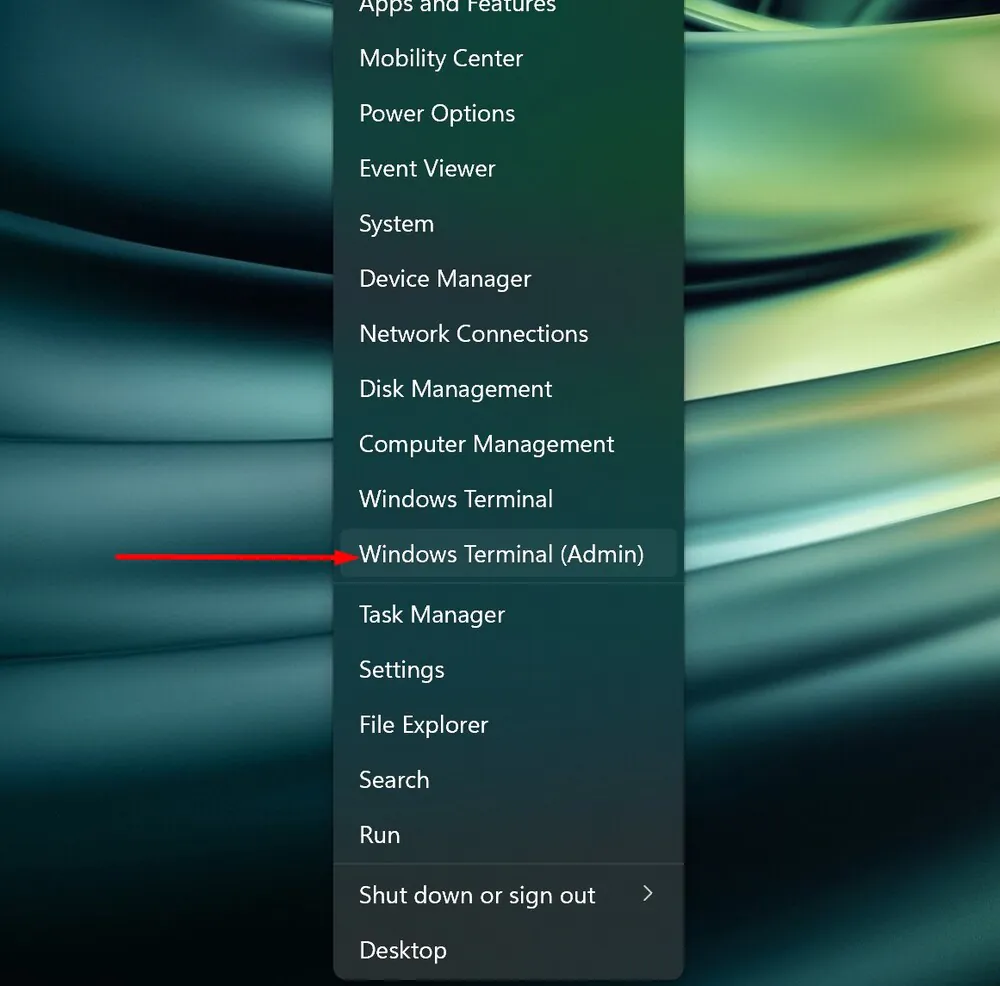
- GitHub хуудаснаас хуулсан кодыг PowerShell руу буулгаад Enter дарна уу. Хэрэв тэр даруй ажиллахгүй бол хэдэн секунд хүлээнэ үү.
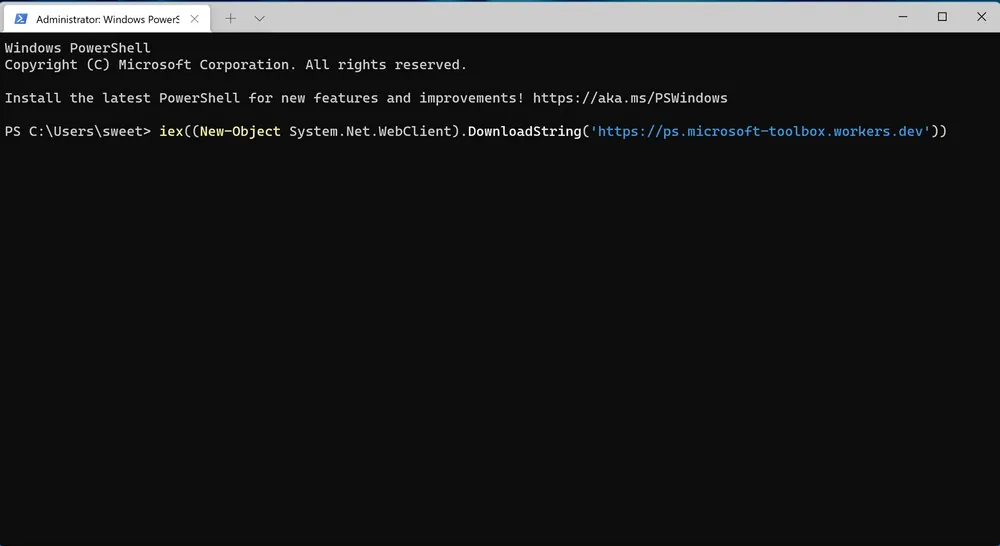
- Одоо "Windows Toolbox (Windows ToolBox)" тусдаа цонхонд нээгдэнэ.
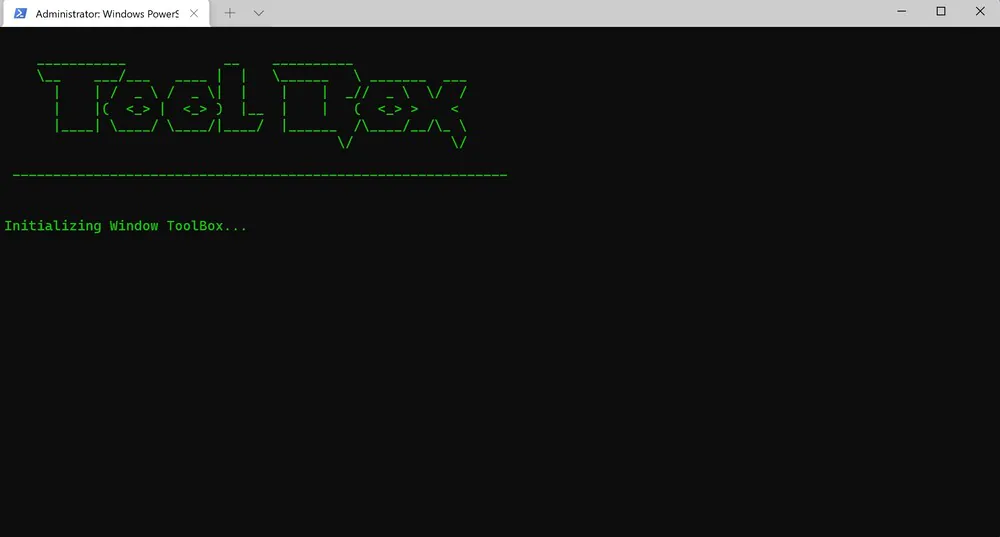 Бидний хийх ёстой зүйл бол товших явдал юм Windows 11-д зориулсан Google Play Store суулгана уу (Windows 11-д зориулсан Google Play Store-г суулгана уу). Энэ сонголтыг харахын тулд доош гүйлгэнэ үү.
Бидний хийх ёстой зүйл бол товших явдал юм Windows 11-д зориулсан Google Play Store суулгана уу (Windows 11-д зориулсан Google Play Store-г суулгана уу). Энэ сонголтыг харахын тулд доош гүйлгэнэ үү.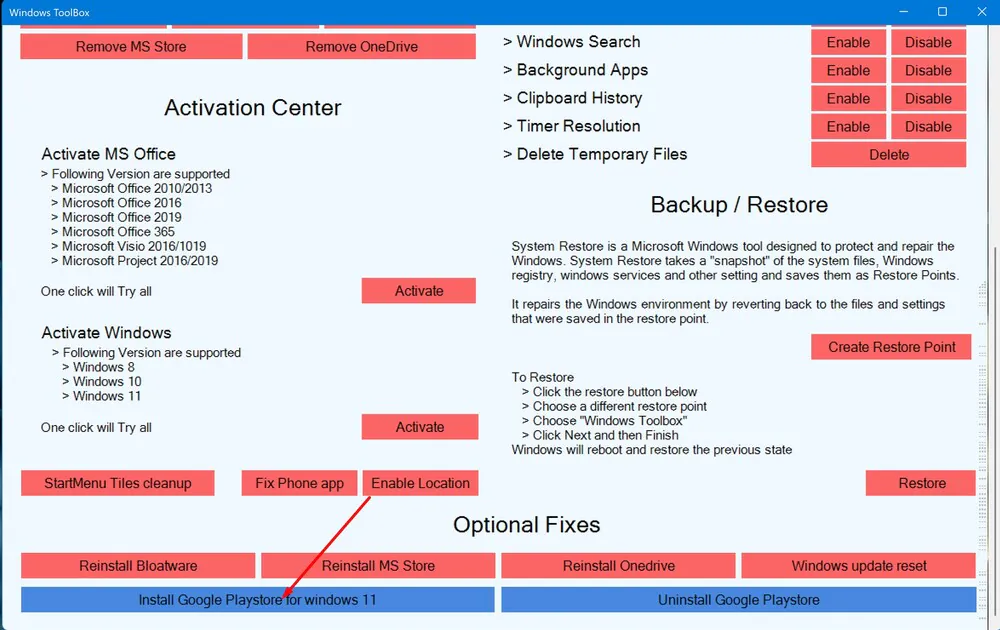
- Дараа нь, PowerShell цонхонд та виртуал машины платформыг идэвхгүй болгосон бол идэвхжүүлэх шаардлагатай байж магадгүй юм. Оруулна уу Тийм (Тийм) үргэлжлүүлэх.
- Одоо та Windows дэд системд зориулагдсан болохыг харах болно Android шинэ багцаар солигдох болно. Зүгээр л ор Pбагцыг үргэлжлүүлэн суулгахын тулд.
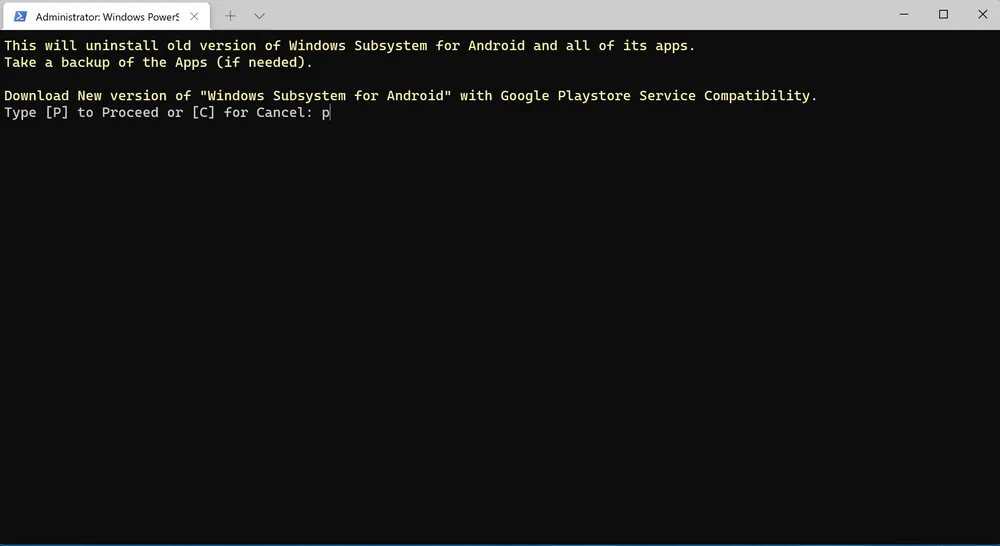
- Дараагийн алхам бол шинэ Windows дэд системийг татаж авах явдал юм Android. Холбоос үүсэх болно bit.ly, та зөөврийн компьютер дээрээ ZIP файлыг татаж авахын тулд задалж, хуулж, хөтчдөө буулгаж болно.

- Файлыг Explorer рүү татаж авах процесс эхэлнэ. Энэ процесс хэсэг хугацаа шаардагдах бөгөөд энэ нь таны интернет холболтын хурдаас хамаарна.
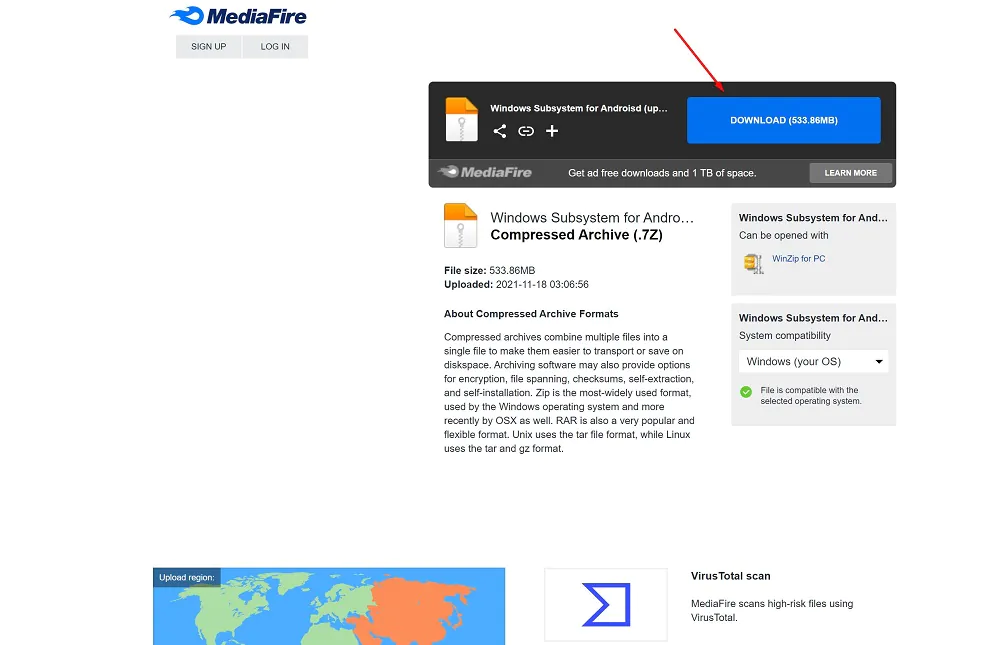 Татаж дууссаны дараа та PowerShell-д файлын замыг оруулах шаардлагатай болно. Бид файлыг зөөх энгийн замыг санал болгож байна. Энэ нь файлын бүрэн замыг гараар оруулахын оронд Windows Explorer дээр хулганы баруун товчийг дараад "Зам болгон хуулах"-ыг сонгох явдал юм.
Татаж дууссаны дараа та PowerShell-д файлын замыг оруулах шаардлагатай болно. Бид файлыг зөөх энгийн замыг санал болгож байна. Энэ нь файлын бүрэн замыг гараар оруулахын оронд Windows Explorer дээр хулганы баруун товчийг дараад "Зам болгон хуулах"-ыг сонгох явдал юм.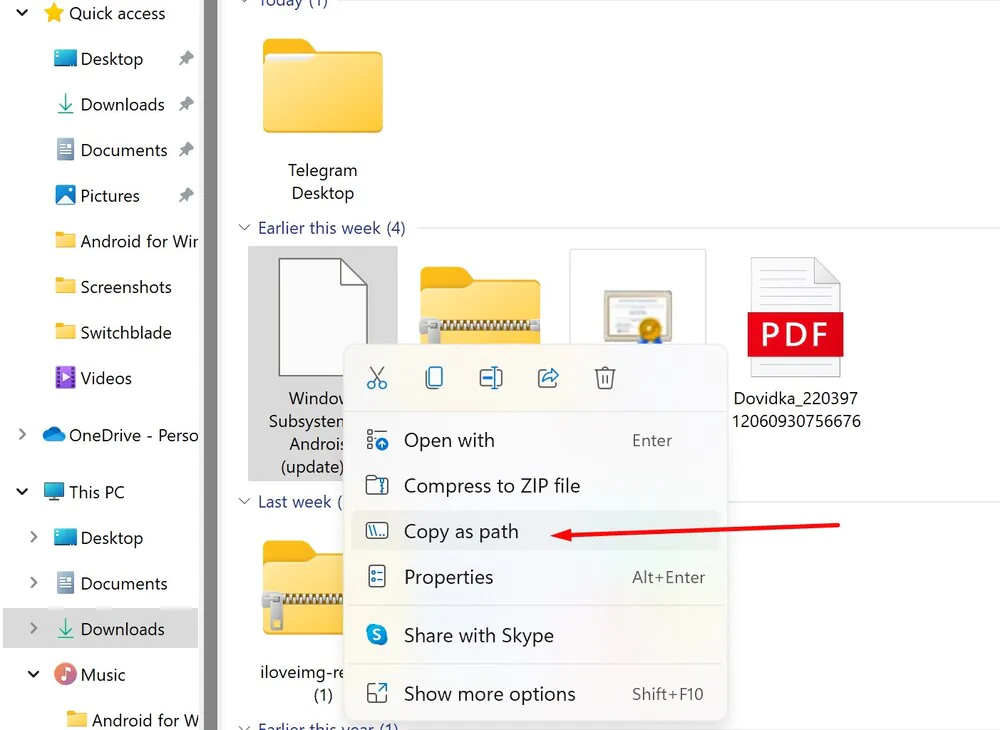
- Хуучин Windows дэд систем Android устгаж оронд нь шинэ хувилбарыг суулгана. Windows дэд системтэй холбоотой хэд хэдэн попап цонх Android, таны санал хэрэгтэй байна. Скрипт дуусах хүртэл тохиргооны цонхыг нээлттэй байлгахаа мартуузай. Үүнийг хийсний дараа та бусад програмын хамт Эхлэх цэснээс Google Play Store-г олох боломжтой болно. Процесс дууссан.
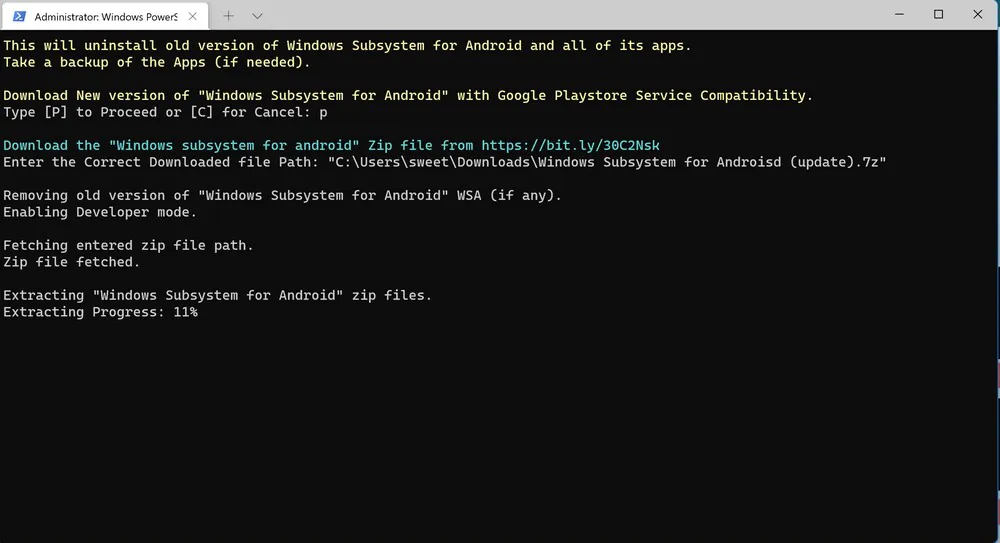
Та одоо Google бүртгэлээ ашиглан Play Store-д нэвтэрч болно. Програм суулгахад бүх зүйл бэлэн байна Android Play Store-оос. зориулсан програмууд Android Play Store-ын цэс нь Amazon Appstore болон Windows програмуудын хамт Start цэсэнд гарч ирнэ.
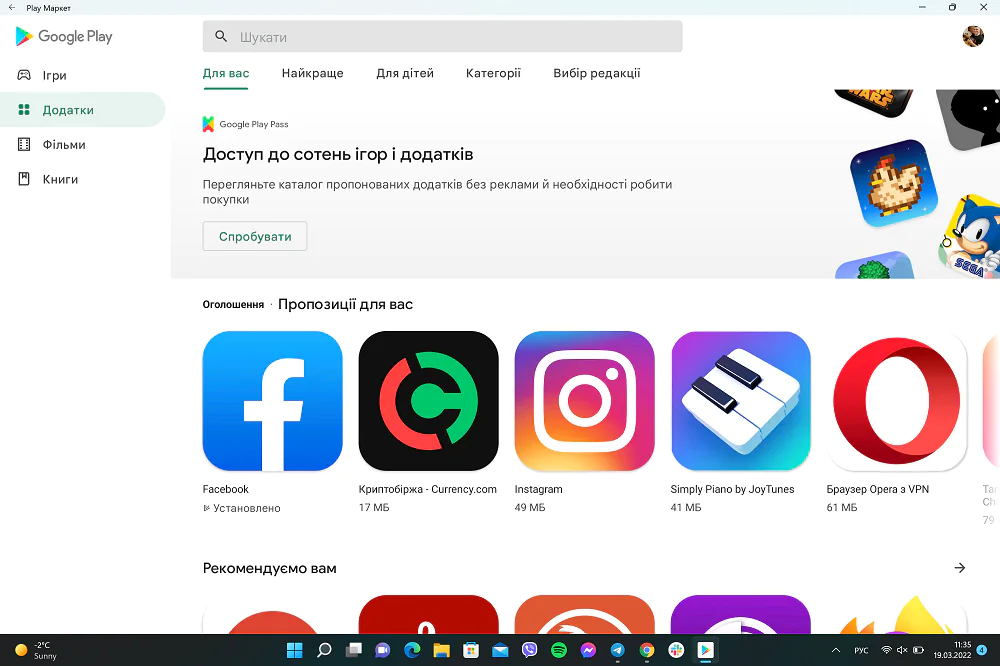
Чухал: Play Store-г шинэчилсний дараа асуудал гарч болзошгүй тул та Windows дэд системийг дахин шинэчлэх хэрэгтэй. Android. Энэ нь зүгээр л дахин бүх замаар яв.
Одоо та програмуудыг татаж авах боломжтой Android, Windows 11 компьютер дээрээ гар утасны тоглоом тоглож, ном уншиж, Google Play Store-оос кино үзэх боломжтой.
Хэрэв та Украинд Оросын эзлэн түрэмгийлэгчидтэй тэмцэхэд нь туслахыг хүсвэл хамгийн сайн арга бол Украины Зэвсэгт хүчинд хандив өгөх явдал юм. Амьдралыг аврах эсвэл албан ёсны хуудсаар дамжуулан NBU.
Мөн уншина уу:



Ажиллахгүй байна
Power Sheel дээр ажиллаж байгаа код нь хортой. Код баталгаажсан тул энэ тухай өгүүлсэн нийтлэлийн линкийг энд оруулав. https://www.neowin.net/news/beware-powershell-windows-toolbox-that-helped-install-google-play-on-windows-11-is-malware/
Сайн уу? Үнэхээр ийм асуудал байсан, гэхдээ аль хэдийн арилсан. Бид заавартаа аюулгүй хэрэгсэл ашигласан. Хэрэв та аюулгүй байдлын талаар санаа зовж байгаа бол асуудлыг шийдэх хэд хэдэн арга бий. Та гараар шалгах эсвэл засах скрипт ажиллуулж болно. Бид олон компьютер дээр ямар ч хортой програм олсонгүй.
1) Ажлын хуваарийг нээнэ үү. Task руу оч Microsoft > Windows. Та хийх ёстой зүйл бол "Task Scheduler Library" дээр давхар товш.Microsoft” дараа нь “Windows”-ыг дарааллаар нь сонгоно. Та дараах хэсгүүдийг гараар шалгаж болох бөгөөд хэрэв дараах зүйлс байгаа бол тэдгээрийг арилгах шаардлагатай.
AppID > VerifiedCert
Хэрэглээний туршлага > Засвар үйлчилгээ
майлсces > CertPathCheck
майлсces > CertPathw
Үйлчилгээ > ComponentCleanup
Үйлчилгээ > Үйлчилгээний цэвэрлэгээ
Shell > ObjectTask
Clip > ServiceCleanup
2) Та мөн хавтсанд хортой файл байгаа эсэхийг шалгаж болно:
C: \ системийн файлууд
C: \ Windows \ аюулгүй байдал \ pywinvera
C:\Windows\security\pywinveraa
Хэрэв хортой бичлэг эсвэл файл илэрсэн бол тэдгээрийг скрипт ашиглан устгаж болно. Гэхдээ би давтан хэлэхэд энэ гарын авлагын дагуу суулгасны дараа эдгээр бүх шалгалтууд хэд хэдэн компьютер дээр хортой файл байгаа эсэхийг илрүүлээгүй.
Нарийвчилсан устгах скрипт: https://www.howtogeek.com/797298/warning-did-you-install-the-play-store-on-windows-11-read-this-now/
бичих Бүртгүүлэх, суулгах явцад алдаа гарлаа.
Энэ файлын google драйвын линктэй хүн байна уу? Учир нь meadiafire маш удаан ачаалагддаг... Гэхдээ хэрэв хэн нэгэн Google Drive-аас энэ файлын холбоосыг үүсгэвэл би маш их талархах болно!
Бидэнд бүх зүйл байгаа)))) https://drive.google.com/drive/folders/10gd0B5Cbi-U_4u9GB8ZooRJ-6ECxIPEX
Баярлалаа, энэ ажиллаж байна!
Гайхалтай! Бид туслахдаа баяртай байсан :)
бүтсэнгүй
Яагаад? Би зүгээр л оролдсон - энэ нь ажилласан. Магадгүй таны Windows шинэчлэгдээгүй байна уу? Эхлээд системийг аль болох шинэчил.
Бүх зүйл надад тохирсон, би аль хэдийн Twitter болон бусад хэд хэдэн програм суулгасан.